MPEG Converter
- 1. MPEG zu anderen Formaten konvertieren +
- 2. Andere Formate zu MPEG konvertieren +
-
- 2.1 MP4 in MPEG umwandeln: Online/Free/Desktop-Lösung
- 2.2 AVI in MPEG umwandeln
- 2.4 MOV in MPEG unter Windows/Mac umwandeln
- 2.5 Wie man MKV schnell in MPEG umwandelt
- 2.7 Beste WMV zu MPEG Konverter
- 2.8 MTS zu MPEG konvertieren
- 2.10 VOB zu MPEG konvertieren
- 2.11 YouTube Video zu MPEG
- 2.12 MP3 zu MPEG
- 3. Tipps & Tricks +
Final Cut Pro ist die erste Wahl für die Videobearbeitung auf dem Mac und wird inzwischen von vielen Mac-Anwendern verwendet. Die MPEG-Standarddateien verwenden möglicherweise andere Codes und verursachen Fehler beim Importieren in Final Cut Pro. Wenn Sie sich in dieser Situation befinden, ist die beste Lösung, Hilfe von einem "MPEG/MPG to Final Cut Pro Converter for Mac" zu bekommen. Damit können Sie MPEG in Final Cut Pro-kompatible Videoformate umwandeln und die Dateien können dann problemlos importiert werden.
Final Cut Pro akzeptiert QuickTime-Formate, so dass Sie die MPEG/MPG-Dateien in QuickTime MOV oder MP4 auf dem Mac konvertieren können. Und nach der Konvertierung können Sie MPEG/MPG problemlos in Final Cut Pro X oder Final Cut Studio importieren. Lesen Sie die folgenden Abschnitte, um den besten Final Cut Pro Converter zu finden und folgen Sie den Schritten, um MPEG/MPG mühelos in Final Cut Pro zu konvertieren.
Videos ansehen, um zu erfahren, wie man MPEG in Final Cut Pro konvertiert
- Teil 1. Bester MPG/MPEG zu Final Cut Pro Converter für Windows/Mac
- Teil 2. Zusätzliches Wissen über das MPG- und MPEG-Format
Teil 1. Bester MPG/MPEG zu Final Cut Pro Converter für Windows/Mac
Der Wondershare UniConverter ist der am meisten empfohlene Final Cut Pro Video Converter, der Ihnen hilft, Videos von MPG/MPEG in FCP-kompatible Formate zu konvertieren. Er funktioniert sowohl auf Windows- als auch auf Mac-Systemen und unterstützt über 1.000 gängige Formate. Sie können Videos auch einfach mit Trimmen, Schneiden, Zusammenfügen, Hinzufügen von Untertiteln, Anwenden von Effekten und vielem mehr bearbeiten. In den folgenden Abschnitten erfahren Sie mehr über diese multifunktionale Video-Toolbox.
 Wondershare UniConverter - Videos in Final Cut Pro konvertieren
Wondershare UniConverter - Videos in Final Cut Pro konvertieren

- Konvertieren Sie MPG/MPEG-Videos in Final Cut Pro kompatible Formate einfach und schnell auf Mac/Windows.
- Unterstützt mehr als 1.000 Videoformate, darunter MP4, MOV, WMV, AVI, MKV und individuelle Ausgabeeinstellungen.
- Die Umwandlungsgeschwindigkeit ist 30-mal höher als bei herkömmlichen Convertern.
- Bearbeiten Sie Videodateien durch Trimmen, Schneiden, Hinzufügen von Untertiteln, Anwenden von Effekten und mehr.
- Brennen Sie Videos auf abspielbare DVDs mit einer attraktiven kostenlosen DVD-Vorlage.
- Die vielseitige Toolbox kombiniert die Reparatur von Video-Metadaten, den GIF Maker, den Videokompressor und den Bildschirmrecorder.
- Unterstützte Betriebssysteme: macOS 11 Big Sur, 10.15 (Catalina), 10.14, 10.13, 10.12, 10.11, 10.10, 10.9, 10.8, 10.7, 10.6, Windows 10/8/7/XP/Vista.
Schritte zum Konvertieren von MPG/MPEG-Videos in Final Cut Pro mit dem Wondershare UniConverter
Schritt 1 Fügen Sie MPG/MPEG-Videos zum Converter hinzu.
Klicken Sie auf die Schaltfläche  , um Videodateien von Ihrem PC/Mac hinzuzufügen. Sie können auch die Drag & Drop-Methode verwenden, um mehrere Dateien gleichzeitig zur Stapelkonvertierung hinzuzufügen.
, um Videodateien von Ihrem PC/Mac hinzuzufügen. Sie können auch die Drag & Drop-Methode verwenden, um mehrere Dateien gleichzeitig zur Stapelkonvertierung hinzuzufügen.
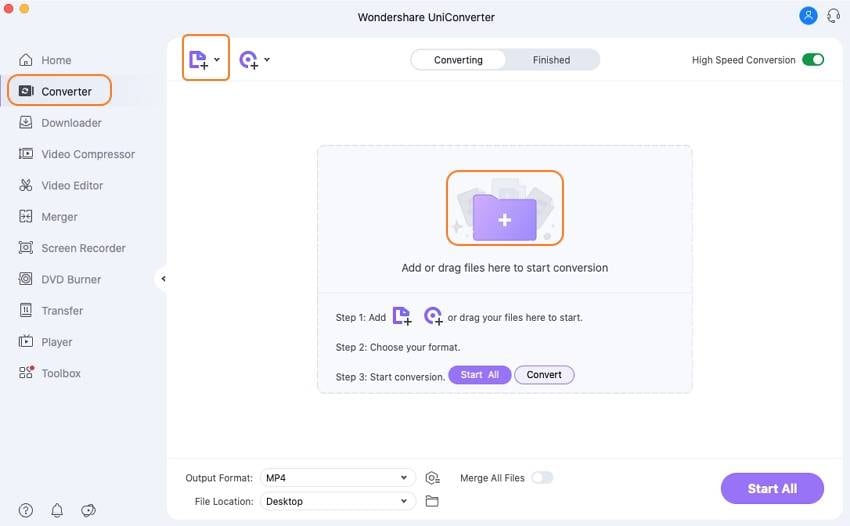
Schritt 2 Wählen Sie als Ausgabeformat Final Cut Pro
Klicken Sie auf die Option Ausgabeformat:, um die Liste der Ausgabeformate zu öffnen. Gehen Sie auf die Registerkarte "Bearbeitung" und wählen Sie Final Cut Pro als Ausgabeformat sowie eine Videoauflösung aus. Auf der Registerkarte Video können Sie auch andere Formate auswählen.
Vor der Konvertierung von MPEG-Videos in FCP können einige Bearbeitungen im MPEG to FCP Converter for Mac vorgenommen werden. Klicken Sie einfach auf das Bleistift-Symbol, um das Bearbeitungsfenster zu öffnen und wählen Sie die entsprechende Option.
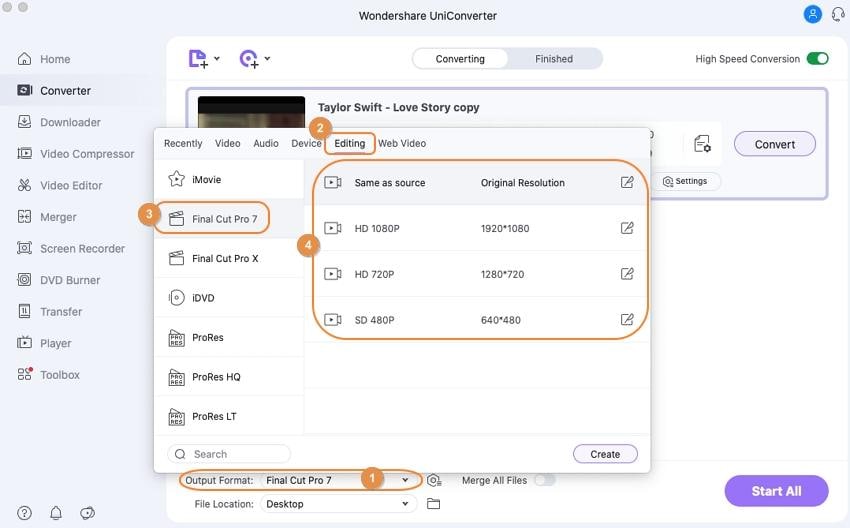
Schritt 3 MPEG/MPG in Final Cut Pro Mac konvertieren
Klicken Sie auf die Schaltfläche "Alle starten", um die Konvertierung von MPEG-Dateien in Final Cut Pro zu beginnen. Die Konvertierungszeit hängt hauptsächlich von der Videolänge, der Auflösung und der Leistung Ihres Computers ab. Die konvertierten Dateien finden Sie auf der Registerkarte "Fertig".

Teil 2. Zusätzliches Wissen über das MPG- und MPEG-Format
MPEG (ausgesprochen M-peg) steht für Moving Picture Experts Group und ist der Name einer Familie von Standards, die für die audio-visuelle Kodierung von Informationen (z.B. Filme, Video, Musik) in einem digital komprimierten Format verwendet werden. Der Hauptvorteil von MPEG im Vergleich zu anderen Video- und Audiocodierformaten besteht darin, dass MPEG-Dateien bei gleicher Qualität viel kleiner sind. Das liegt daran, dass MPEG sehr ausgeklügelte Komprimierungsverfahren verwendet. MPEG-1, MPEG-2 und MPEG-4 sind die am häufigsten verwendeten MPEG-Standards. MPEG-1 und MPEG-2 erzeugen meist Dateien mit der Erweiterung .mpg und MPEG-4 mit der Erweiterung .mp4.


